Mengaktifkan autentikasi aplikasi seluler dengan Server Azure Multi-Factor Authentication
Aplikasi Microsoft Authenticator menawarkan opsi verifikasi di luar band tambahan. Alih-alih menempatkan panggilan telepon otomatis atau SMS kepada pengguna selama masuk, autentikasi multifaktor Microsoft Entra mendorong pemberitahuan ke aplikasi Authenticator di smartphone atau tablet pengguna. Pengguna cukup mengetuk Verifikasi (atau memasukkan PIN dan ketuk "Autentikasi") di aplikasi untuk menyelesaikan masuk mereka.
Menggunakan aplikasi ponsel untuk verifikasi dua langkah lebih disukai ketika sinyal telepon tidak dapat diandalkan. Jika Anda menggunakan aplikasi sebagai generator token OATH, aplikasi ini tidak memerlukan jaringan atau koneksi internet apa pun.
Penting
Pada bulan September 2022, Microsoft mengumumkan penghentian Azure Multi-Factor Authentication Server. Mulai 30 September 2024, penyebaran Azure Multi-Factor Authentication Server tidak akan lagi melayani permintaan autentikasi multifaktor, yang dapat menyebabkan autentikasi gagal untuk organisasi Anda. Untuk memastikan layanan autentikasi yang tidak terganggu dan tetap dalam status yang didukung, organisasi harus memigrasikan data autentikasi pengguna mereka ke layanan Azure MFA berbasis cloud dengan menggunakan Utilitas Migrasi terbaru yang disertakan dalam pembaruan Azure MFA Server terbaru. Untuk informasi selengkapnya, lihat Migrasi Server Azure MFA.
Untuk mulai menggunakan MFA berbasis cloud, lihat Tutorial: Mengamankan peristiwa masuk pengguna dengan autentikasi multifaktor Microsoft Entra.
Penting
Jika Anda telah menginstal Azure Multi-Factor Authentication Server v8.x atau yang lebih tinggi, sebagian besar langkah di bawah ini tidak diperlukan. Autentikasi aplikasi ponsel dapat disiapkan dengan mengikuti langkah-langkah di Mengkonfigurasi aplikasi ponsel.
Persyaratan
Untuk menggunakan aplikasi Microsoft Authenticator, Anda harus menjalankan Azure Multi-Factor Authentication Server v8.x atau yang lebih tinggi
Mengonfigurasi pengaturan aplikasi ponsel di MFA Server
- Di konsol MFA Server, pilih ikon Portal Pengguna. Jika pengguna diizinkan untuk mengontrol metode autentikasi mereka, centang Aplikasi Seluler pada tab Pengaturan, di bawah Perbolehkan pengguna untuk memilih metode. Tanpa fitur ini diaktifkan, pengguna akhir diharuskan menghubungi Staf Dukungan Anda untuk menyelesaikan aktivasi Aplikasi Ponsel.
- Centang kotak Mengizinkan pengguna mengaktifkan aplikasi ponsel.
- Centang kotak Perbolehkan Pendaftaran Pengguna.
- Klik ikon Aplikasi Seluler.
- Isi bidang Nama akun dengan nama perusahaan atau organisasi untuk ditampilkan di aplikasi ponsel untuk akun ini.
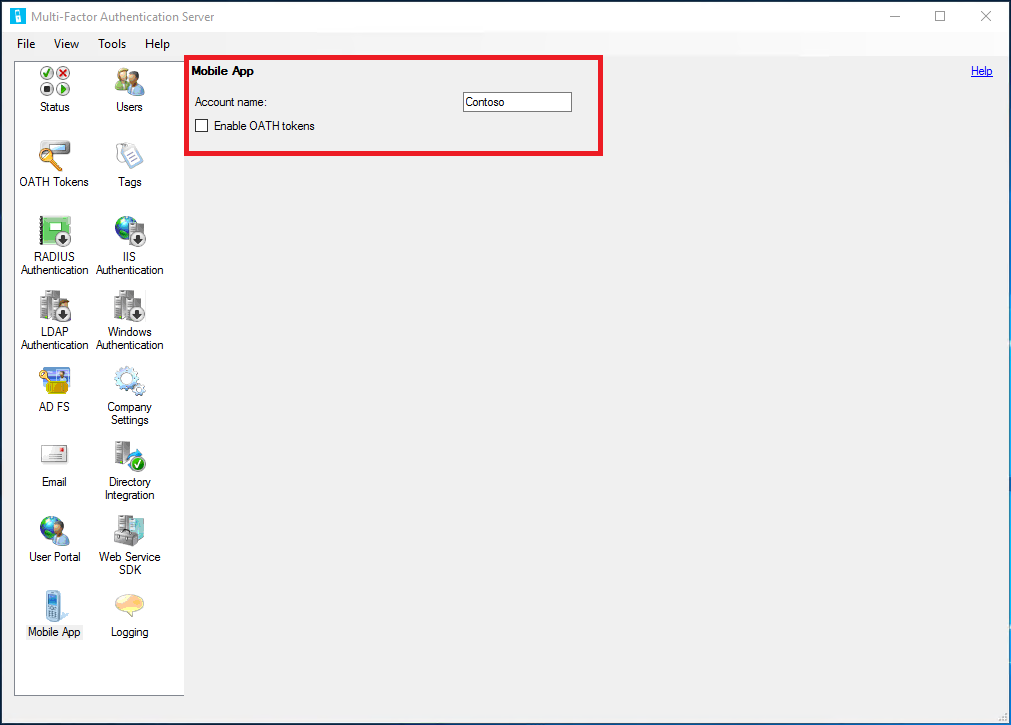
Langkah berikutnya
Saran dan Komentar
Segera hadir: Sepanjang tahun 2024 kami akan menghentikan penggunaan GitHub Issues sebagai mekanisme umpan balik untuk konten dan menggantinya dengan sistem umpan balik baru. Untuk mengetahui informasi selengkapnya, lihat: https://aka.ms/ContentUserFeedback.
Kirim dan lihat umpan balik untuk